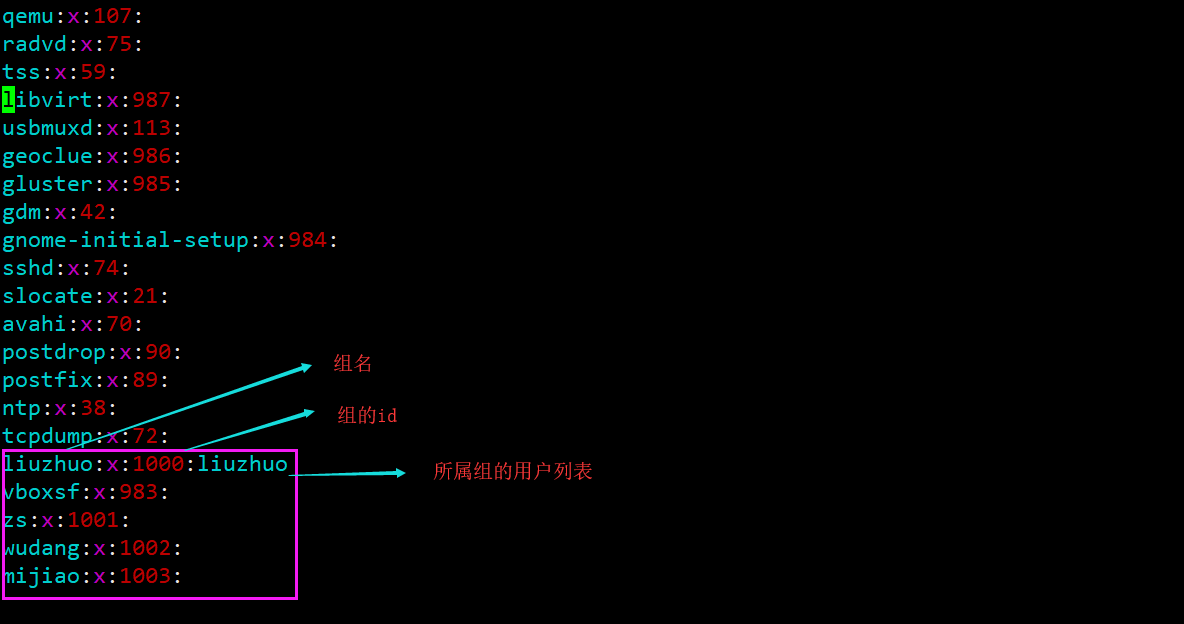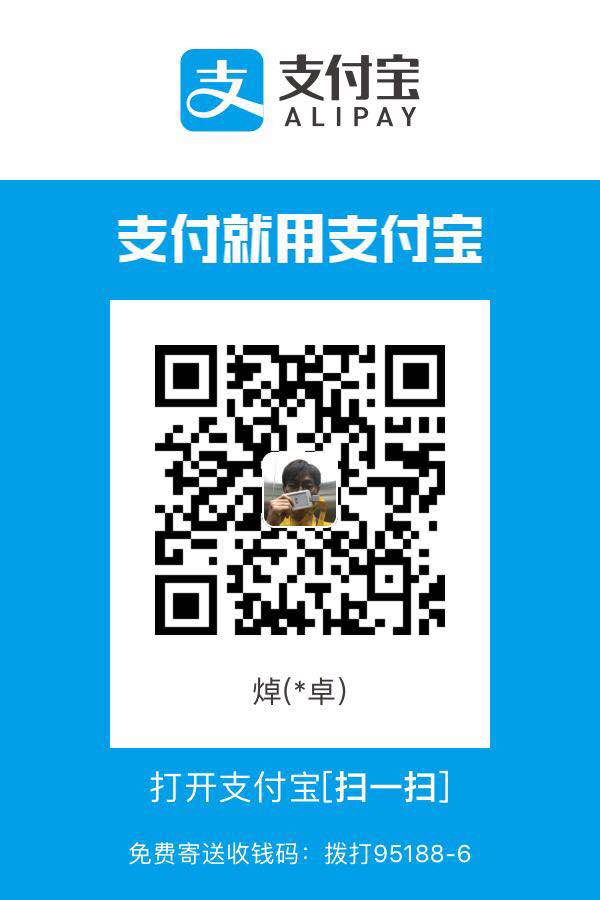本篇文章,将会讲解Linux的用户管理、实用指令等。
用户管理
基本介绍
Linux系统是一个多用户多任务的操作系统,任何一个要使用系统资源的用户,都必须首先向系统管理员申请一个账号,然后以这个账号的身份进入系统。
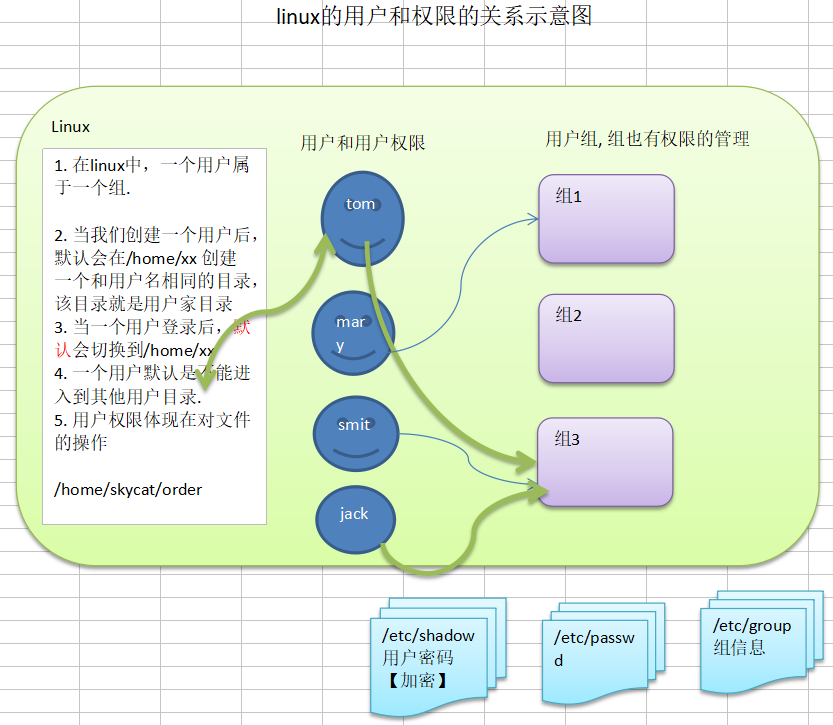
注意:Linux用户需要至少属于一个组。
添加用户
基本语法
useradd [选项] 用户名
useradd 用户名 //默认会在/home下创建同名的家目录
useradd -d 新的家目录的路径 用户名 //会在指定的路径下创建家目录,不要提前创建文件夹
案例演示
打开,我们的Xshell远程登录我们的centOS系统。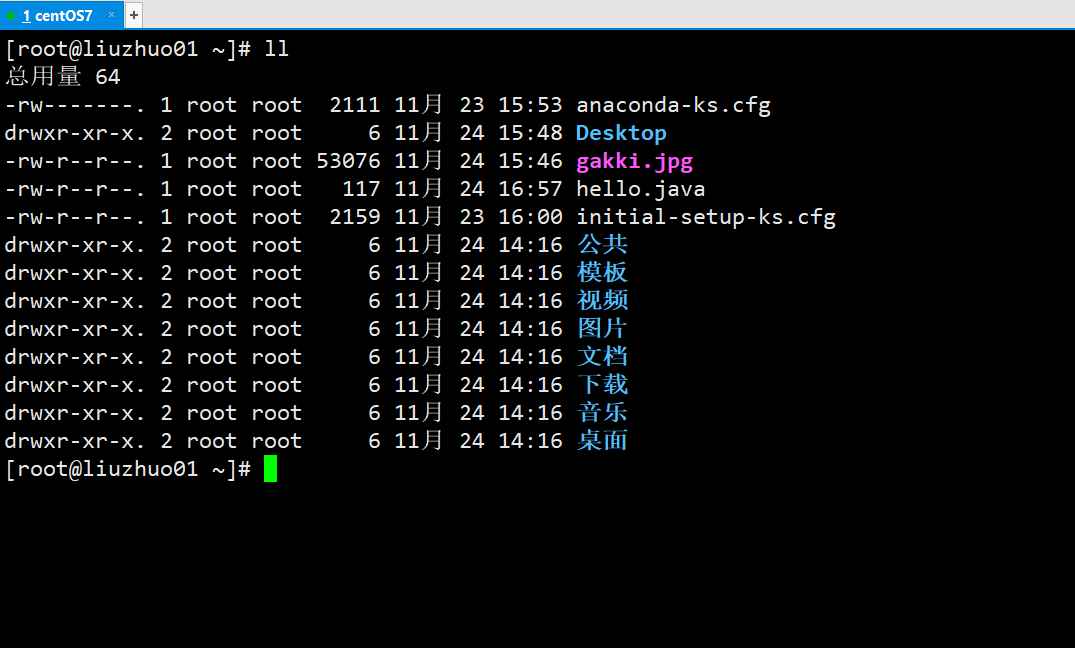
现在: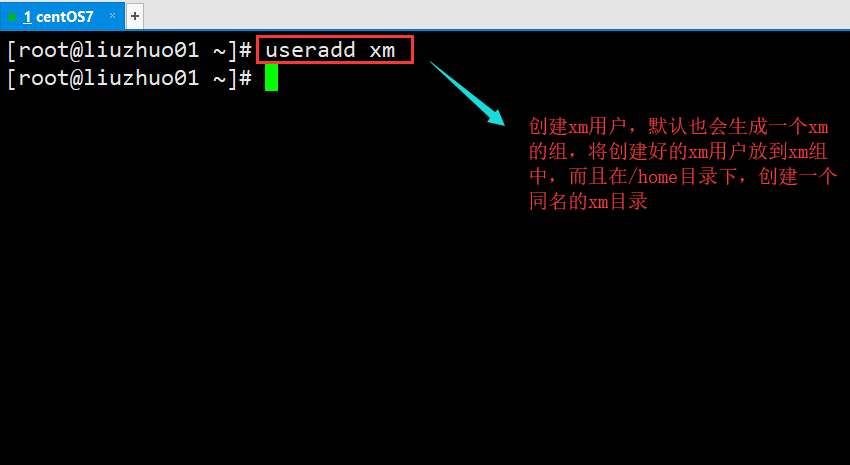
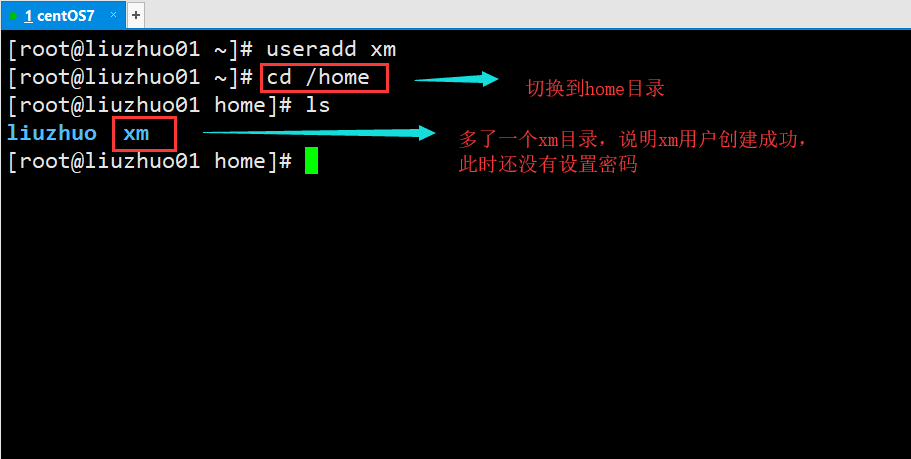
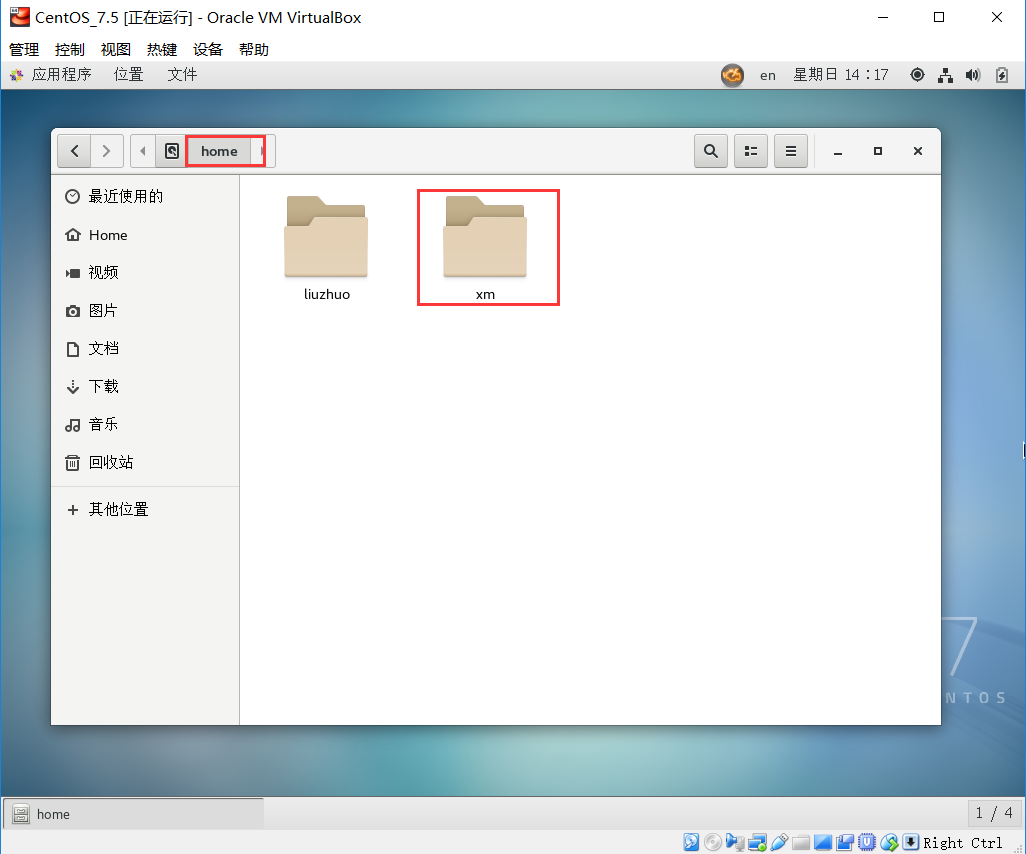
使用细节
1) 当创建用户成功后,会自动的创建和用户同名的家目录 【/home/用户名】
2) 也可以通过 useradd -d 指定目录 新的用户名jack 【给新创建的用户指定新的家目录】
现在创建一个新的用户jack,并把它的家目录放到 /home/rose下,默认是放在/home/jack文件夹中。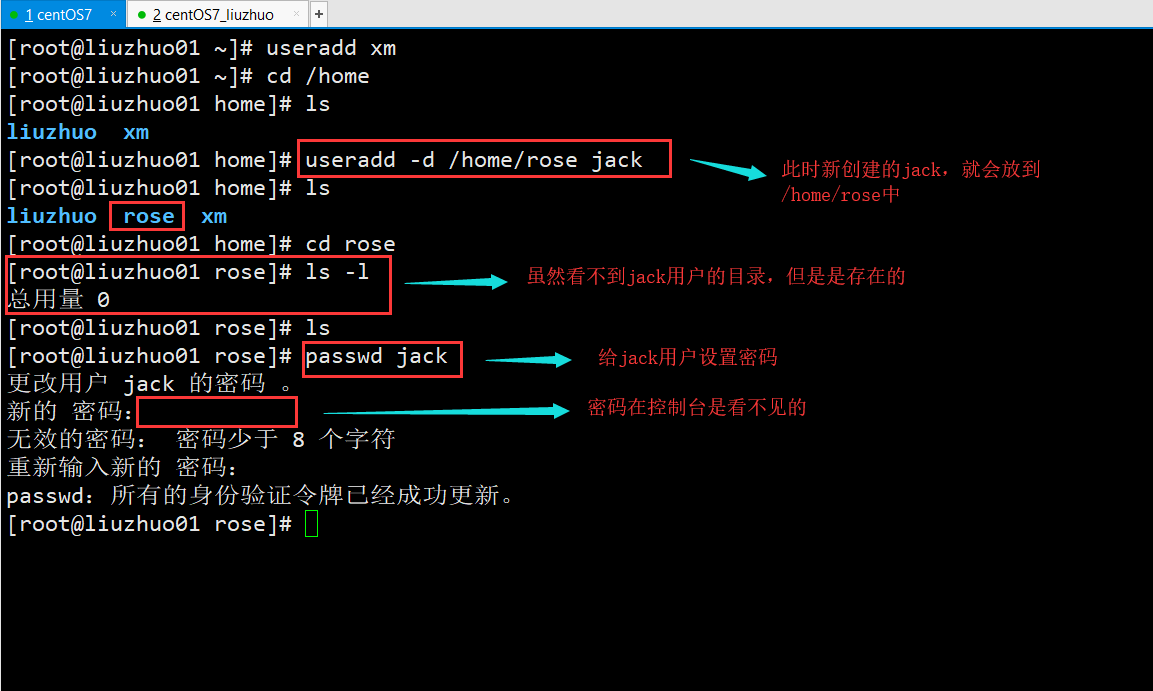
验证jack用户是否创建成功,开启一个新的连接: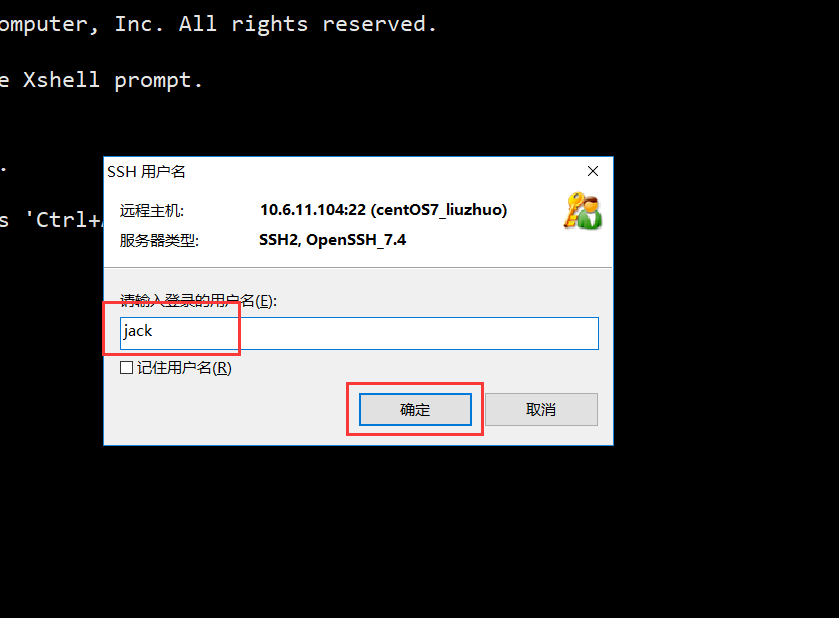
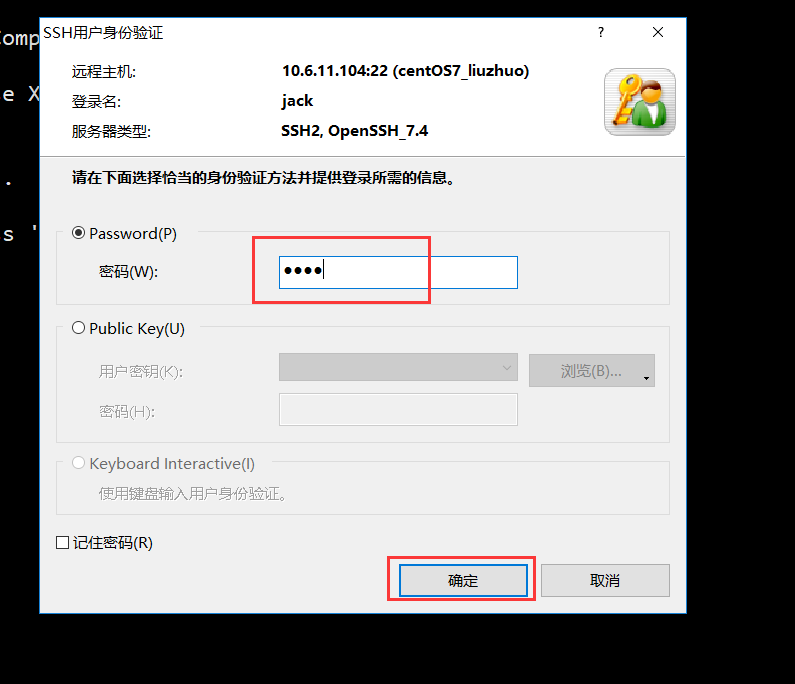
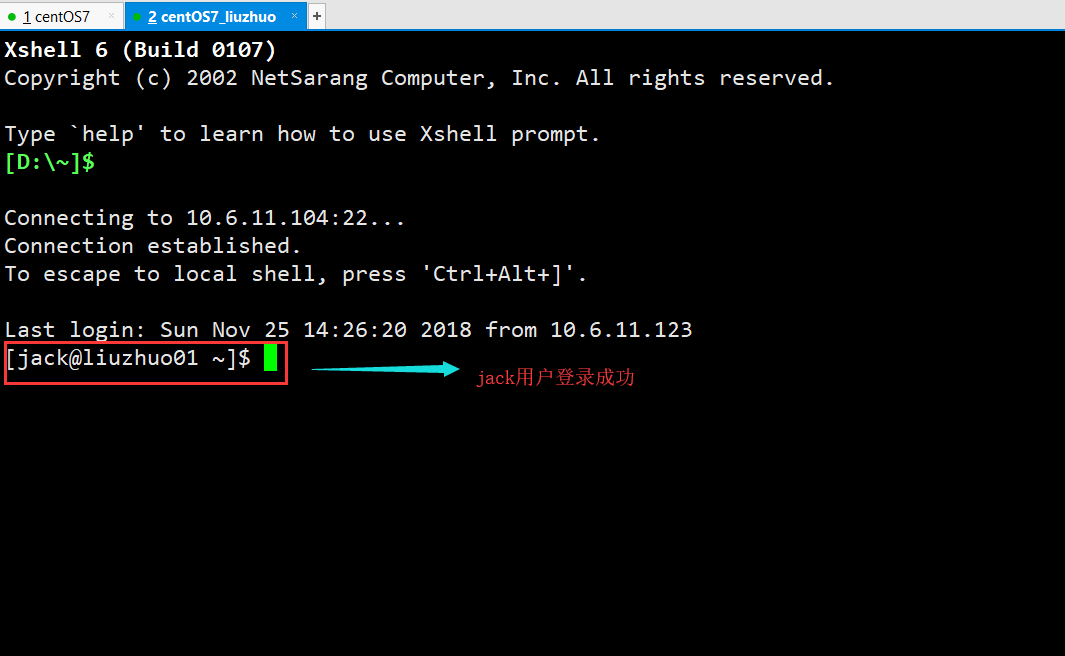
此时/home/rose,就是jack的家目录了。
指定/修改密码
基本语法
passwd 用户名 //如果没有带用户名,则是给当前登录的用户修改密码
案例演示
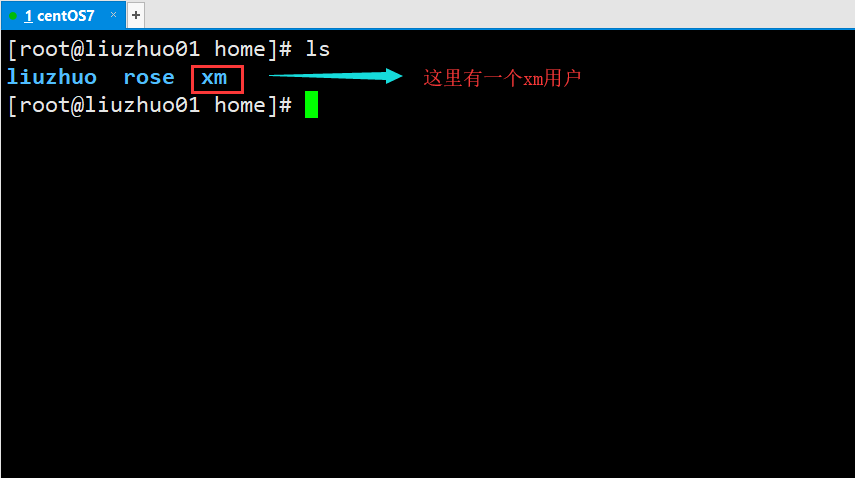
将xm用户的密码设置为:xm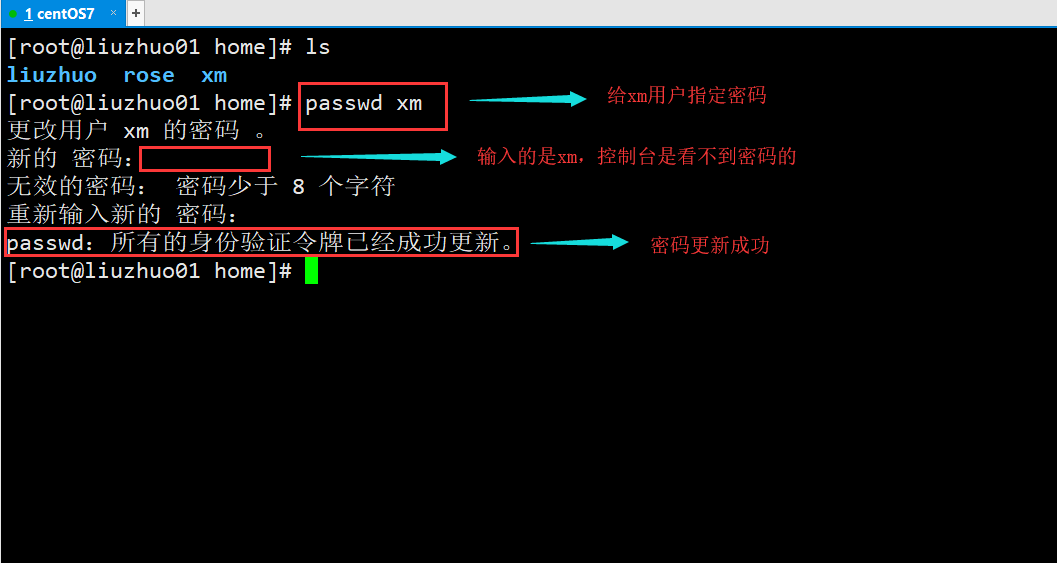
创建一个新的连接,或者直接使用虚拟机登入系统,输入用户:xm,密码:xm,即可登入成功;这里就不演示了。
注意:添加、设置密码、删除用户,都必须是下root用户下才行!!!
删除用户
基本语法
userdel 用户名 //不会删除家目录
userdel -r 用户名 //会删除家目录
案例演示
1)删除xm用户,但不删除他的家目录【/home/xm】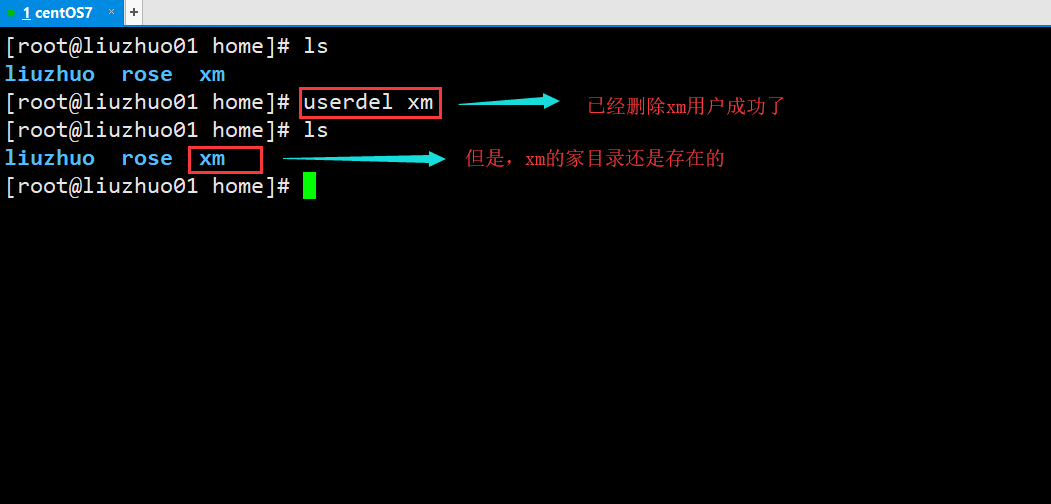
2)删除jack用户,并且删除他的家目录
注意这里:我们创建jack用户的时候,将他的家目录修改成了/home/rose,所以删除他的家目录,就是删除/home/rose.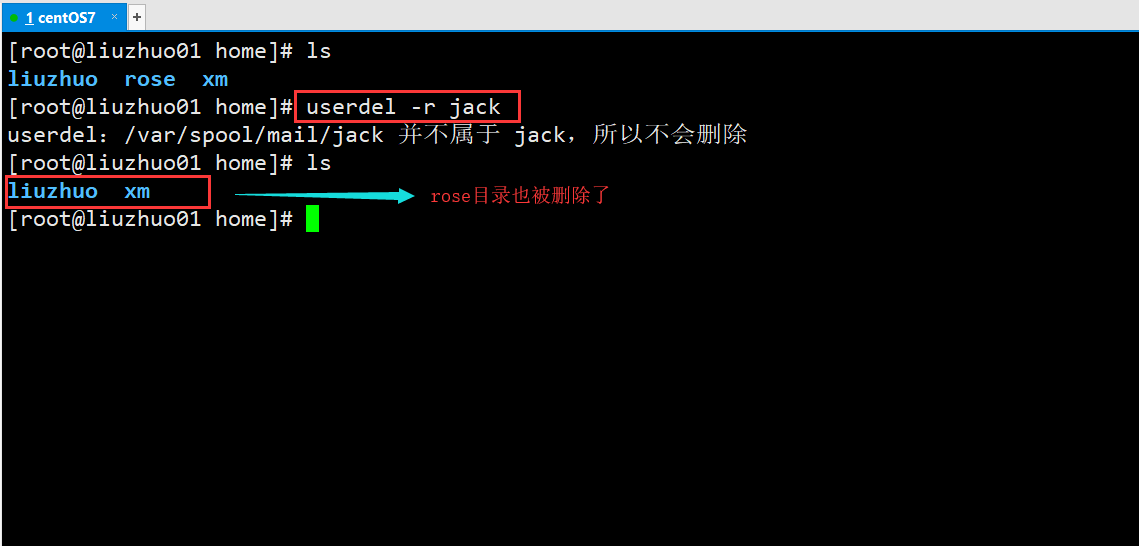
使用细节
在实际开发中,一般员工离职后,直接删除用户即可,不要删除他的家目录,因为里面会有他写的代码,资源很珍贵的!!!
查询用户信息
基本语法
id 用户名
案例演示
查看root用户的信息
查看不存在的用户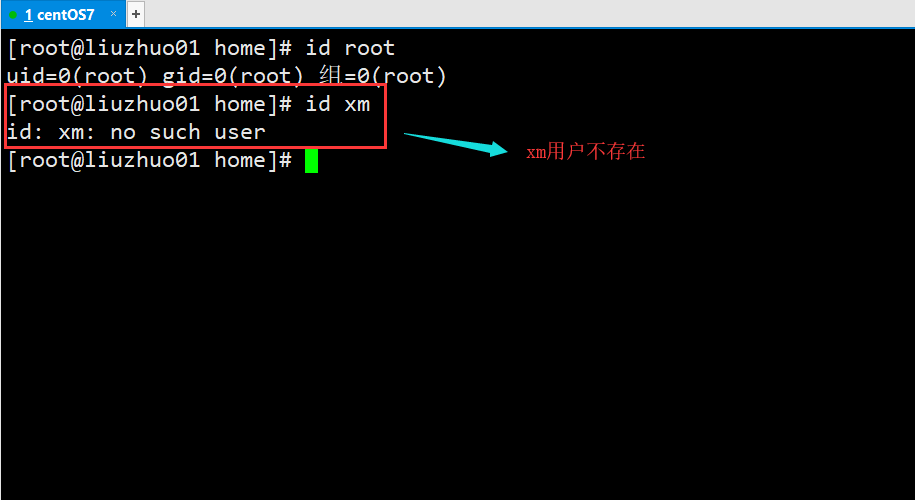
切换用户
介绍
在操作linux系统时,如果当前用户没有权限的时候,可以通过 su - 指令 ,来切换到高权利的用户,比如:root用户。
基本语法
su - 要切换的用户名
案例演示
创建一个zs用户,指定密码,然后切换到root用户。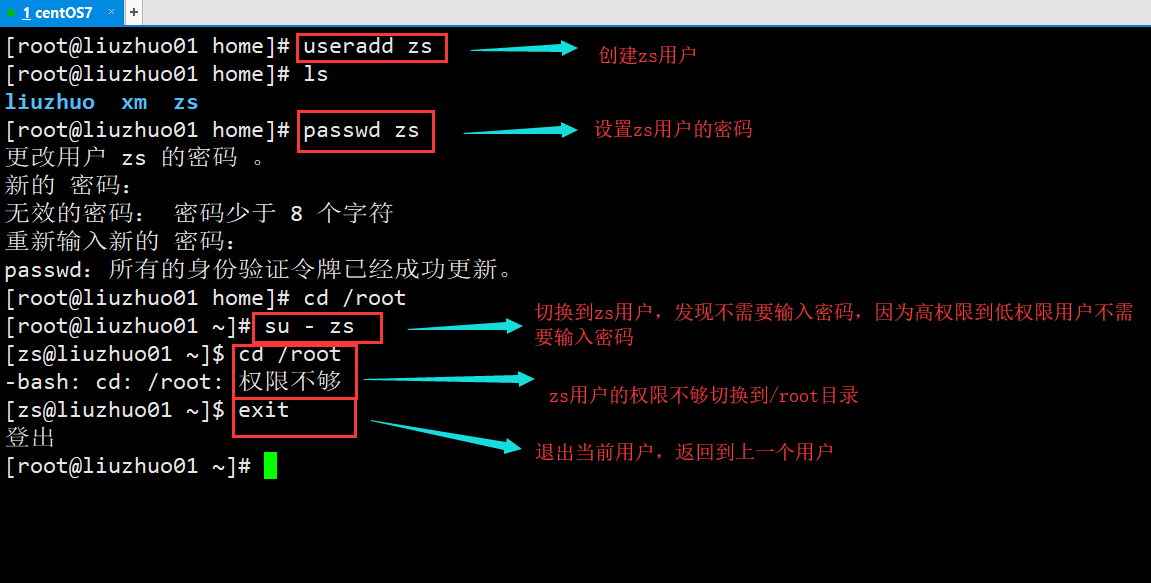
注意细节:
1)普通用户前面是:$ , 超级用户前面是:# 。
2)su root 切换root用户时,如果没有带 - 的话,只是会切换到root用户,但是不会加载root用户的环境变量,这样会导致一个命令会 not found。
3)从权限高的用户切换到权限低的用户,不需要输入密码,反之需要。
4)当需要返回到原来用户时,使用exit指令。
5)如果 su – 没有带用户名,则默认切换到root用户
查看当前用户
基本语法
whoami/ who am I
案例演示
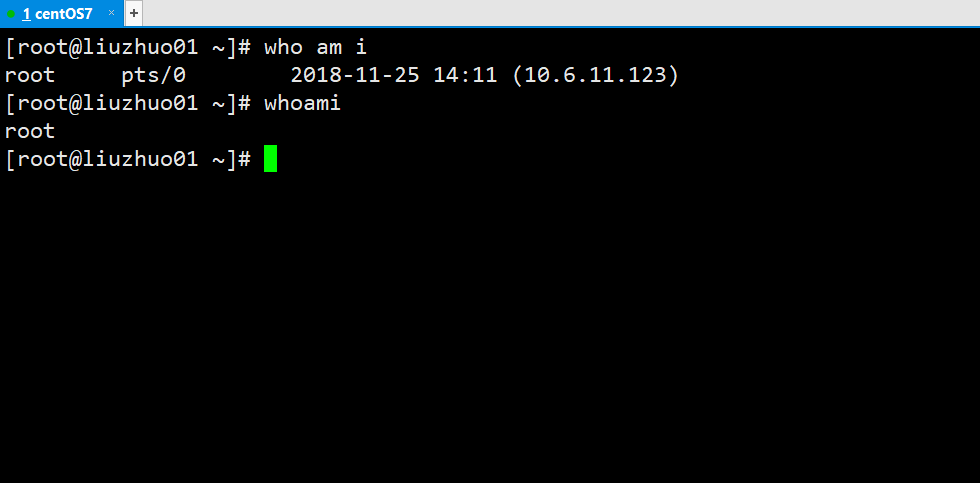
用户组
介绍
类似于角色,系统可以对有共性的多个用户进行统一的管理。
新增组
groupadd 组名
删除组
groupdel 组名
注意:这里有一个前提,就是这个组没有用户,才能删除。
添加用户到指定的组
useradd -g 组名 用户名
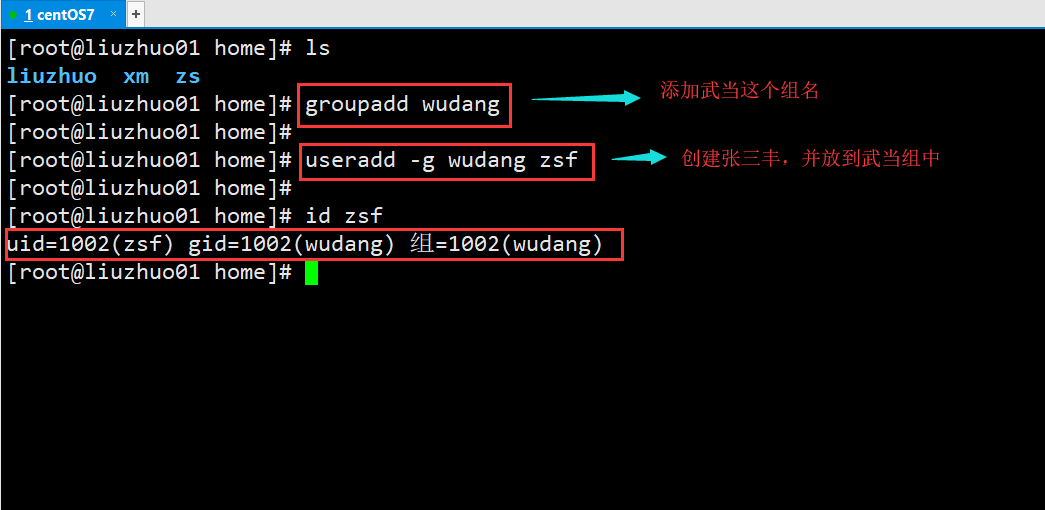
修改用户的到其他组
usermod -g 新的组名 用户名
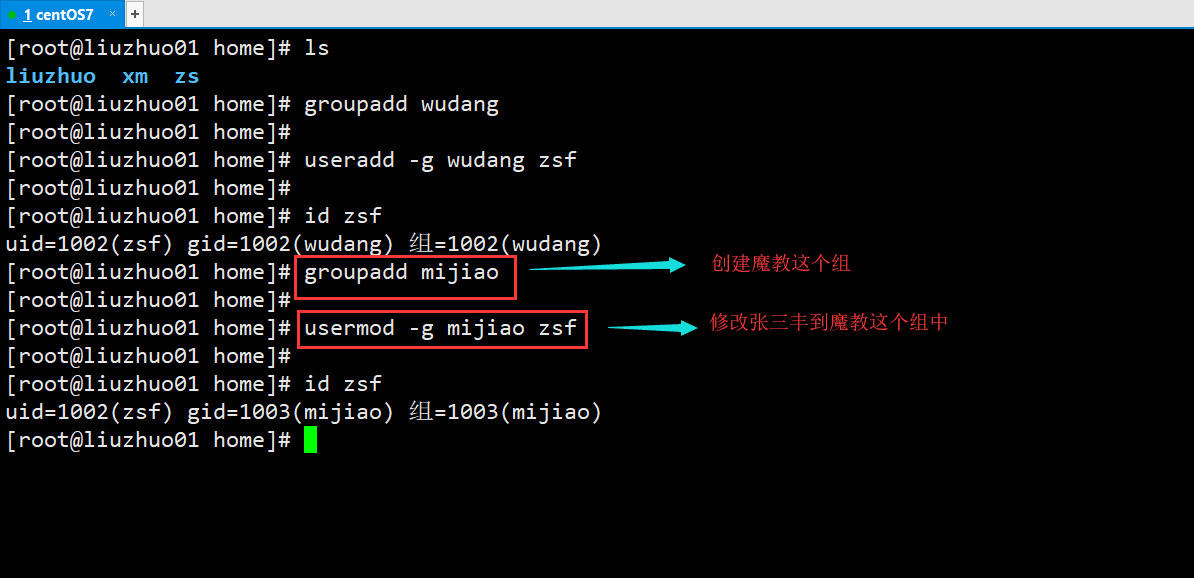
用户和组的相关文件
/etc/passwd 文件
用户(user)的配置文件,记录用户的各种信息。
每行的含义:用户名 : 口令 : 用户标识号 : 组标识号 : 注释性描述 : 主目录 : 登录Shell的工具
vim /etc/passwd
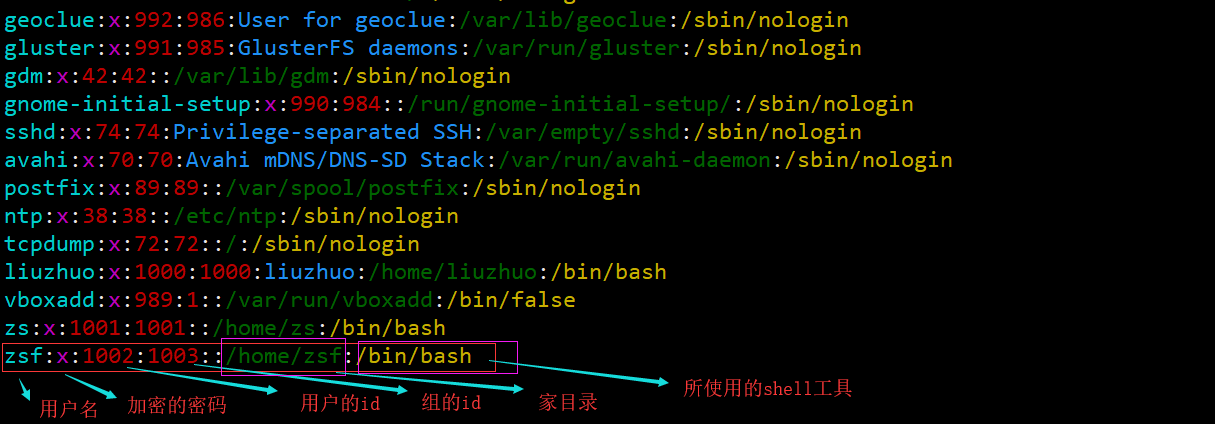
/etc/shadow 文件
口令的配置文件
每行的含义:登录名 : 加密口令 : 最后一次修改时间 : 最小时间间隔 : 最大时间间隔 : 警告时间 : 不活动时间 : 失效时间 : 保留
vim /etc/shadow
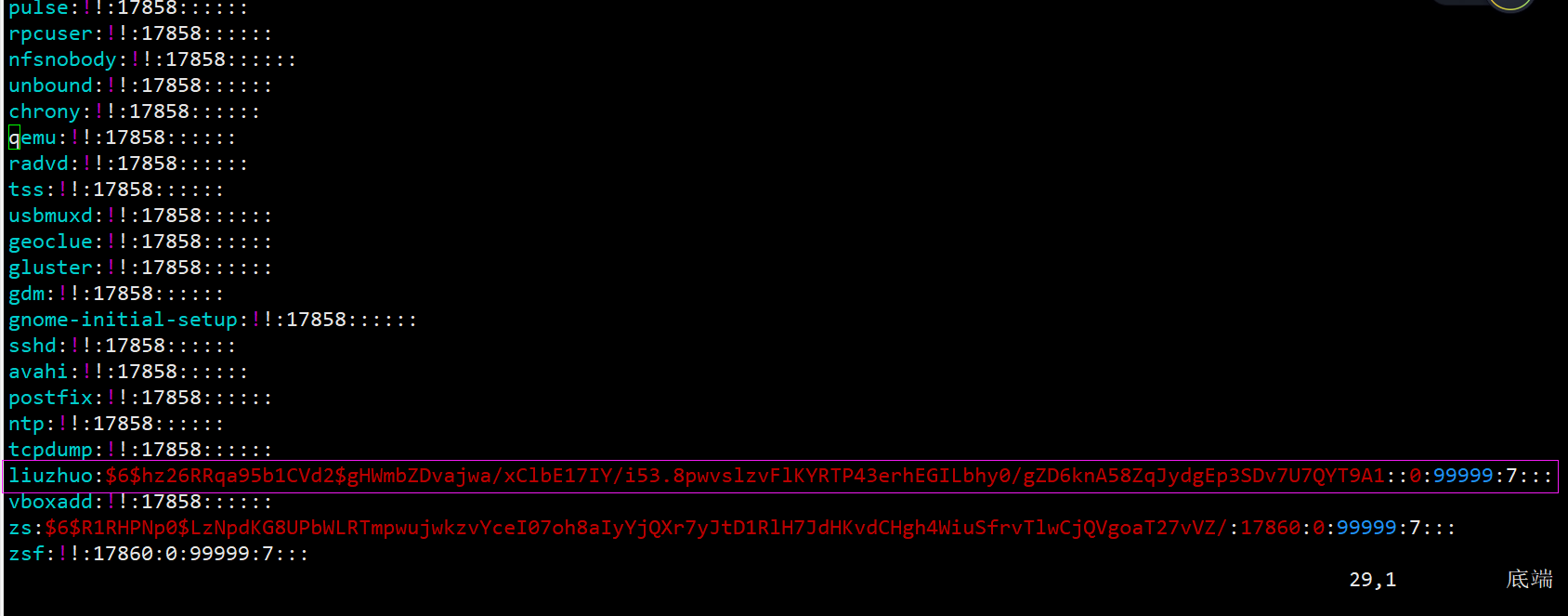
/etc/group 文件
组(group)的配置文件,记录Linux包含的组的信息
每行含义:组名 : 口令 : 组标识号 : 组内用户列表
vim /etc/group